

Весьма вероятно, что ваш iPhone хранит много информации, которую вы не хотели бы потерять. Более того, если бы он был потерян, я уверен, что вы бы очень не любили.
Из-за нехватки места на нашем iPhone, нам часто приходится перемещать файлы, изображения и т. Д. На другие платформы и, таким образом, иметь возможность освободить место на нем.
Узнайте, как освободить место на вашем iPhone
Но это не всегда связано с нехваткой места на нашем телефоне, с копией файлов, поскольку у нас может быть достаточно места, но нам нужно его переместить или мы хотим иметь резервную копию на случай потери.
Другая причина может заключаться в том, что вам нужно работать с этой информацией с другого устройства или что вы хотите быстро и эффективно делиться этими файлами с большим количеством людей.
В этом случае мы рассмотрим, как быстро и легко поделиться своими файлами в папке в Dropbox.
Главное, что у вас есть Dropbox на вашем телефоне. В противном случае мы напоминаем вам, что вы можете знать, как использовать его как со своего мобильного устройства, так и со своего компьютера.
Скачайте и начните использовать Dropbox
После того, как мы загрузили приложение для нашего телефона, мы готовы переместить файлы в Dropbox.
Как сохранить файл в Dropbox, хранящийся на нашем iPhone
Первое, что нам нужно сделать, это выбрать файл, который мы хотим скопировать. Мы ищем где это и входим в него.
В этом случае мы выберем файл PDF

После того, как мы выбрали файл, и мы внутри него, мы должны искать символ обмена

Как только мы нашли символ, мы должны отобразить его и выбрать «Открыть в
"

Они спросят нас, хотим ли мы поделиться исходным текстом, в котором комментарии и формы будут доступны для редактирования, но они могут не отображаться в некоторых приложениях, таких как «Почта», или, с другой стороны, делиться в виде плоской копии, где будут оставляться комментарии и формы. быть редактируемым, но будет видно в большинстве приложений.
Я 
Это сообщение будет отображаться или нет в зависимости от текста, которым мы собираемся поделиться,
Как только мы выберем метод копирования, который наилучшим образом соответствует нашим потребностям, на нашем экране появится опция «Открыть в Dropbox».

Наконец, мы должны сохранить его в правой верхней части нашего телефона, и у нас уже будет наш файл в Dropbox, чтобы иметь возможность доступа к нему с любого устройства, которое мы подключаем к нашей учетной записи.

Как сохранить изображение / видео в Dropbox, хранящемся на нашем iPhone
В этом случае есть два варианта: первый - сделать общую загрузку всей нашей галереи, а второй - сделать определенный выбор фото / видео или видео, которые мы хотим сохранить в нашем Dropbox.
Скопируйте полную фото и видео галерею с нашего iPhone в Dropbox
Если мы хотим полностью скопировать галерею нашего телефона в Dropbox, мы должны перейти в приложение. Найдите значок с надписью «Фотографии», а затем «Включить загрузку с камеры»

Сохраните выбор фото / ОС и видео / ОС в Dropbox с iPhone
Если, наоборот, мы хотим выбрать исключительно контент, который мы собираемся загрузить в наш Dropbox, мы должны сделать это из галереи изображений.
Как только мы попадаем в галерею, мы выбираем файлы, которые хотим сохранить в нашем Dropbox, и нажимаем кнопку «Поделиться».

Если при нажатии этой кнопки мы видим, что опция Dropbox не появляется, мы должны выбрать опцию «Еще» и включить «Сохранить в Dropbox»
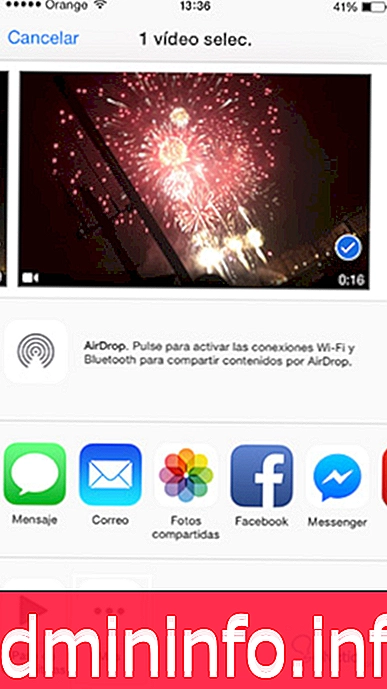
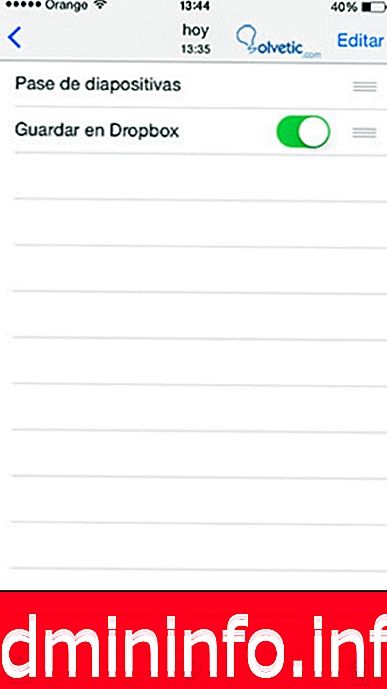
Выполнив этот шаг, мы можем увидеть на экране значок Dropbox, просто выберите его и сохраните, как в первом шаге, который мы объяснили.

Сохраните файл из Интернета с iPhone в Dropbox
Возможно, вы просматриваете Интернет или получаете файл, который хотите сохранить, но который вы не хотите делать на своем телефоне, но который вы предпочитаете делать в Dropbox.
Ну, вы должны поставить себя вверху файла, слегка коснуться пальцем, и мы увидим «Открыть в ...»

Включив опцию сохранения в Dropbox, опция появится, и нам остается только выбрать ее.
Отныне выбирайте, что вы хотите иметь на своем iPhone, не занимайте ненужного места и сохраняйте свои файлы в безопасности.




СТАТЬИ